5 найкращих виправлень мікрофона, який не працює на Android
Різне / / April 05, 2023
Мікрофон на вашому Android допоможе вам кількома способами. Ти можеш записуйте свої голосові дзвінки, відповідати на голосові повідомлення, спілкуватися під час відеодзвінків тощо за допомогою мікрофона. Тож буде правильно сказати, що несправність мікрофона може призвести до серйозних збоїв.

Деякі користувачі скаржилися на те, що мікрофон не працює належним чином на їхніх телефонах Android. Якщо ви також зіткнулися з проблемами, ось кілька рішень, які допоможуть вам виправити ваш мікрофон, який не працює на Android.
1. Очистіть мікрофон
Якщо приймач не може слухати ваш голос під час дзвінків, перше рішення, яке вам слід розглянути, це очищення мікрофона вашого Android. Пил і сміття всередині мікрофона можуть спричинити його несправність. Для видалення бруду з мікрофона можна використовувати пластикову нитку або щітку з м’якою щетиною. Після цього спробуйте зателефонувати комусь або записати аудіозапис, щоб дізнатися, чи це допомогло.

2. Вимкніть Bluetooth
Якщо ви ввімкнули Bluetooth на своєму телефоні Android, можливо, ви підключили його до пристрою Bluetooth, як-от навушників або розумної колонки. У цьому випадку ви не зможете відповідати на дзвінки, записувати голосові нотатки або викликати Google Assistant на своєму телефоні Android. Ось як можна вимкнути Bluetooth.
Крок 1: Відкрийте програму Налаштування на телефоні Android.

Крок 2: Торкніться Підключені пристрої.

крок 3: Торкніться Параметри підключення.

крок 4: Виберіть Bluetooth зі списку параметрів.

крок 5: Торкніться перемикача у верхньому правому куті, щоб вимкнути Bluetooth.

Крок 6: Закрийте програму «Налаштування» та перевірте, чи вирішено проблему з мікрофоном.
3. Перевірте налаштування доступу до мікрофона
Параметри конфіденційності в останніх оновленнях запобігають отриманню кількома програмами непотрібних дозволів на Android. Можливо, ви вимкнули доступ до мікрофона для програм і служб на своєму Android. Ось як перевірити та ввімкнути те саме.
Крок 1: Відкрийте налаштування на телефоні Android.

Крок 2: Прокрутіть униз і натисніть «Конфіденційність».

крок 3: Торкніться перемикача біля пункту «Доступ до мікрофона», щоб увімкнути його.

Закрийте налаштування та перевірте, чи проблему вирішено.
Крім того, ось як можна ввімкнути доступ до мікрофона на телефоні Android.
Крок 1: На головному екрані телефону Android двічі проведіть пальцем вниз, щоб відкрити швидкі налаштування.

Крок 2: Проведіть пальцем ліворуч, щоб відкрити доступ до мікрофона.
крок 3; Торкніться Доступ до мікрофона, щоб увімкнути його.
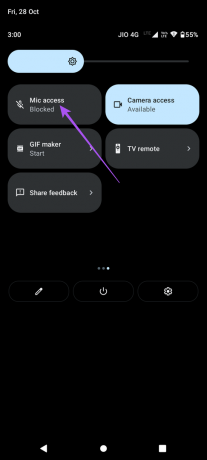
4. Перевірте доступ до мікрофона для програми
Такі програми, як WhatsApp, Telegram, Instagram та інші, потребують доступу до мікрофона для виконання різних функцій. Якщо мікрофон не працює для певної програми на вашому телефоні Android, ось як можна перевірити, чи дозволено доступ до мікрофона.
Крок 1: Натисніть і утримуйте значок програми на телефоні Android. Візьмемо приклад WhatsApp.
Крок 2: Торкніться значка «i», щоб відкрити інформацію про програму.

крок 3: Торкніться Дозволи.

крок 4: Прокрутіть вниз і торкніться мікрофона.

крок 5: Виберіть «Запитувати щоразу» або «Дозволити лише під час використання програми».
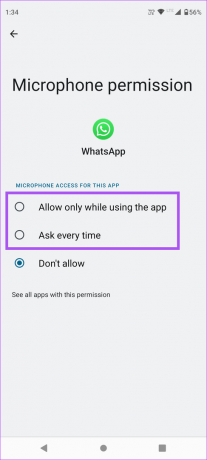
Крок 6: Закрийте меню «Інформація про програму» та відкрийте програму, щоб перевірити, чи працює мікрофон.
5. Оновіть версію Android
Якщо жодне з рішень не працює для вас, спробуйте оновлення версії Android на вашому телефоні. Нове оновлення може вирішити проблеми та збої на вашому телефоні. Ось як перевірити, чи на вашому телефоні є незавершене оновлення програмного забезпечення.
Крок 1: Відкрийте налаштування на телефоні Android.

Крок 2: Прокрутіть униз і натисніть «Оновлення системи».

крок 3: Натисніть Перевірити наявність оновлень.

крок 4: Якщо доступне, завантажте та інсталюйте оновлення.
Зачекайте, поки інсталяція завершиться, і телефон перезавантажиться. Потім перевірте, чи допомагає це вирішити проблему з мікрофоном.
Виправити проблеми з мікрофоном
Мікрофон на вашому Android необхідний для виконання різноманітних функцій, необхідних під час щоденного використання. Якщо у вас виникли проблеми, ці рішення допоможуть вам вирішити їх і повернутися до використання мікрофона за потреби. Одним із найпопулярніших способів використання мікрофона є активація Google Assistant. Вам потрібно піднести телефон Android і сказати «Ok Google». Якщо ви не можете скористатися цією функцією, ви можете звернутися до нашої публікації з пропозиціями рішень для вирішення проблеми Команда OK Google не працює на Android.
Востаннє оновлено 28 жовтня 2022 р
Стаття вище може містити партнерські посилання, які допомагають підтримувати Guiding Tech. Однак це не впливає на нашу редакційну чесність. Вміст залишається неупередженим і автентичним.
ТИ ЗНАВ
Кнопка «Скасувати надсилання» Gmail дозволяє відкликати ваші листи. Однак це дає вам лише десятисекундне вікно для цього.
Написано
Пауруш Чаудхарі
Демістифікація світу технологій у найпростіший спосіб і вирішення повсякденних проблем, пов’язаних зі смартфонами, ноутбуками, телевізорами та платформами для потокового передавання вмісту.



